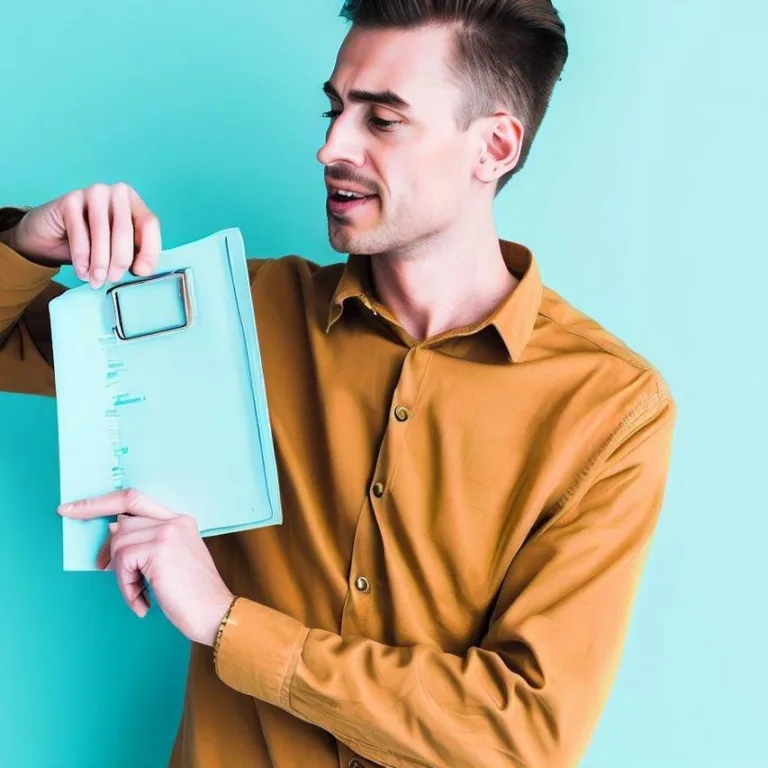W dzisiejszych czasach korzystanie z komputera stało się nieodłączną częścią naszego życia. Jednym z podstawowych działań, które wykonujemy na co dzień, jest kopiowanie i wklejanie treści. W artykule tym przedstawimy skuteczne sposoby i porady dotyczące kopiowania i wklejania na MacBooku, abyś mógł pracować szybciej i wydajniej.
Skopiuj wklej na macbooku
Proces kopiowania i wklejania na MacBooku jest niezwykle prosty, ale istnieją pewne techniki i skróty klawiszowe, które mogą usprawnić ten proces. Oto niektóre z najważniejszych sposobów na skopiowanie i wklejenie treści:
1. Skróty Klawiszowe
MacBook oferuje wiele skrótów klawiszowych, które ułatwiają kopiowanie i wklejanie. Aby skopiować zaznaczony tekst, naciśnij klawisze Command + C. Następnie, aby wkleić skopiowany tekst, użyj kombinacji Command + V. To szybki i efektywny sposób na przenoszenie treści między różnymi miejscami.
2. Używanie Menu Kontekstowego
Kliknięcie prawym przyciskiem myszy na zaznaczony tekst otworzy menu kontekstowe. Wybierz opcję „Kopiuj” lub „Wklej” w zależności od twoich potrzeb. To przydatne, zwłaszcza jeśli nie jesteś zaznajomiony ze skrótami klawiszowymi.
3. Przeciągnij i Upuść
MacBook umożliwia również przeciąganie i upuszczanie treści. Zaznacz tekst, a następnie przeciągnij go w miejsce, gdzie chcesz go wkleić. To szybka metoda, szczególnie gdy pracujesz z różnymi oknami aplikacji.
Porady dla efektywnego kopiowania i wklejania
Oprócz podstawowych metod kopiowania i wklejania, istnieją pewne porady, które mogą uczynić ten proces bardziej efektywnym:
1. Schowek Uniwersalny
MacBook oferuje funkcję Schowka Uniwersalnego, która umożliwia kopiowanie tekstu na jednym urządzeniu i wklejanie go na innym, jeśli jesteś zalogowany na tym samym koncie iCloud. Możesz aktywować tę funkcję w ustawieniach systemowych.
2. Historia Schowka
Jeśli potrzebujesz dostępu do wielu wcześniej skopiowanych elementów, skorzystaj z Historii Schowka. Możesz ją otworzyć, naciskając kombinację klawiszy Shift + Command + V po wklejeniu tekstu. To świetny sposób na szybkie przełączanie się między różnymi skopiowanymi elementami.
3. Formatowanie Tekstu
Podczas kopiowania i wklejania tekstu zwróć uwagę na jego formatowanie. W niektórych przypadkach formatowanie może się nie zachować prawidłowo. Jeśli masz problemy z formatowaniem, spróbuj opcji „Wklej i Dopasuj Styl” z menu edycji.
Faqs
Jak skopiować tekst na MacBooku?
Aby skopiować tekst, zaznacz go, a następnie naciśnij klawisze Command + C.
Jak wkleić skopiowany tekst?
Wklejenie skopiowanego tekstu wykonasz za pomocą kombinacji klawiszy Command + V.
Czy mogę korzystać ze Schowka Uniwersalnego?
Tak, możesz korzystać ze Schowka Uniwersalnego, aby kopiować i wklejać treści między urządzeniami zalogowanymi na to samo konto iCloud.
Czy mogę przywrócić wcześniej skopiowane elementy?
Tak, możesz skorzystać z Historii Schowka, aby mieć dostęp do wcześniej skopiowanych elementów i szybko nimi manipulować.